من Ahmed Absal • 2022-03-15 14:31:15 • حلول مثبتة
هل من الممكن تشغيل ملف MP4 في مشغل وسائط VLC؟ في معظم الحالات ، الإجابة هي نعم ، ولكن تحدث أشياء حيث لا يمكنك تشغيل ملفات MP4 في مشغل وسائط VLC ، تمامًا مثل ملاحظات المستخدم أدناه.
"لدي فيديو MP4 يمكنني تشغيله باستخدام Windows Media Player ، لكن VLC لم يتمكن من تشغيله. حاولت إعادة تثبيت أحدث VLC ولكن لم يحالفني الحظ." - مستخدم من videohelp.com
MP4 هو تنسيق ملف فيديو مع حاوية وسائط متعددة. في الغالب يتم ترميز كل ملفات MP4 المختلفة باستخدام برامج ترميز الفيديو المختلفة. إذا كنت تستخدم ملف فيديو مثالي و غير تالف ، فيمكن أن تكون المشكلة متعلقة ببرنامج ترميز الفيديو. يمكنك حل هذه المشكلة عن طريق تجربة مشغلات فيديو أخرى أو تحويل ملف MP4 إلى تنسيق آخر مدعوم من VLC ، مثل تحويل MP4 إلى AVI، باستخدام محول MP4 إلى VLC - برنامج Wondershare UniConverter (المسمى في الأصل Wondershare Video Converter Ultimate) على Mac أو Windows.
- الجزء 1. 3 أسباب رئيسية وحلول لعدم قدرة VLC على تشغيل ملفات MP4
- الجزء 2. كيفية حل مشكلة "تعذر على VLC تشغيل MP4"
- الجزء 3. 4 نصائح حول الأسئلة الشائعة والمتداولة لـ VLC
الجزء 1. 3 أسباب رئيسية وحلول لعدم قدرة VLC على تشغيل ملفات MP4
السبب #1: قيود على فك تشفير الأجهزة لتنسيق MP4 ، خاصة بالنسبة للترجمة
الحل: انتقل إلى VLC على جهاز الكمبيوتر الخاص بك وقم بتعطيل فك تشفير فيديو الأجهزة.
انتقل إلى Tools > Preferences، ثم انقر على إظهار كل الإعدادات من أسفل الجانب الأيسر.
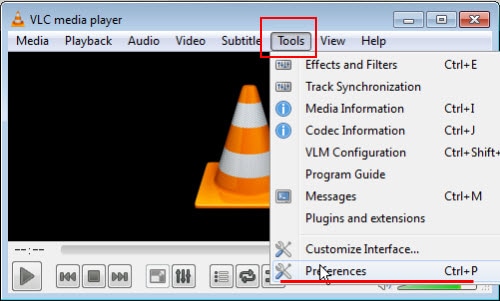
الآن حرك المؤشر إلى "Input/Codecs" > "Video Codecs" > "ffmpeg"، هنا اختر تعطيل خيار "Hardware Decoding". أعد تشغيل VLC الآن وقم بتشغيل ملف MP4 مرة أخرى.
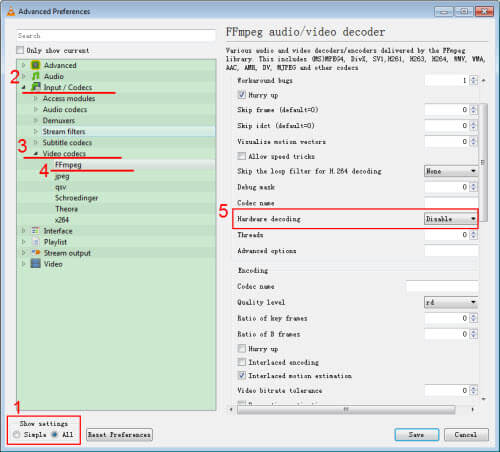
السبب #2: إعدادات الفيديو خاطئة في التفضيلات
الحل: انتقل إلى Tools > Preferences على جهاز الكمبيوتر الخاص بك في VLC وتحقق من الإعدادات التالية بالترتيب.
حدد خانة "Enable Video" إذا لم يتم تحديده مسبقًا.
حدد خانة "Windows Decorations".
انقر فوق Output وحدد X11 video output (XCB) كإخراج الفيديو الخاص بك.
بعد الإعدادات المذكورة أعلاه ، انقر فوق زر "Save" وحاول تشغيل ملفات MP4 الآن.
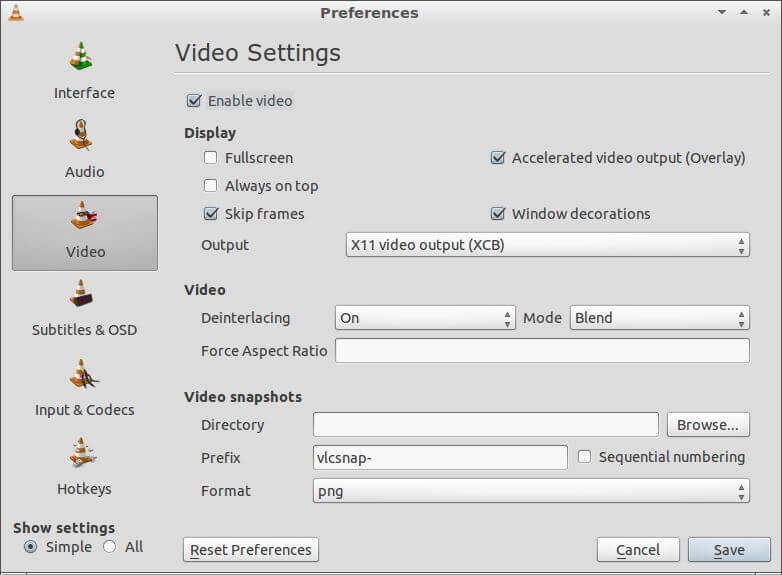
السبب #3: إصدار قديم جدًا لـ VLC
الحل: VLC هو مشغل وسائط مجاني متاح من VideoLAN ، والذي يتم تحديثه بانتظام لدعم المزيد من التنسيقات لتوفير تجربة مستخدم أفضل. لحل مشكلة "يتعذر على VLC تشغيل ملفات فيديو MP4" ، يمكنك التحقق مما إذا كنت تستخدم أحدث إصدار من VLC. إذا لم يكن الأمر كذلك ، فقم فقط بتحديث البرنامج من خلال زيارة موقع VLC الرسمي للتحميل.
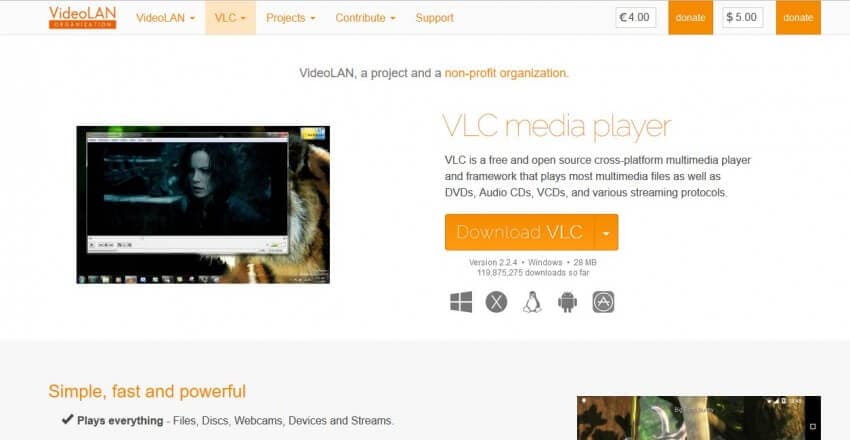
الجزء 2. كيفية حل مشكلة "تعذر على VLC تشغيل MP4"
Wondershare UniConverter (المسمى فى الأصل Wondershare Video Converter Ultimate) هو برنامج استثنائي لحل مشكلات "يتعذر على VLC تشغيل MP4". يتيح لك هذا البرنامج تحويل مقاطع فيديو MP4 إلى تنسيق VLC المدعوم بنقرات قليلة فقط. فهو ليس محولًا فحسب ، بل مشغل فيديو قوي كذلك ، يقوم بتشغيل أي تنسيق فيديو. علاوة على ذلك ، يعمل Wondershare UniConverter (المسمى في الأصل Wondershare Video Converter Ultimate) بمثابة أداة تحميل ، وحارق للفيديو ، وبرنامج دفق للوسائط ، والذي يوفر حلاً كاملاً للفيديو.
Wondershare UniConverter (المسمى فى الأصل Wondershare Video Converter Ultimate) - صندوق أدوات الفيديو الكامل الخاص بك
-
تحويل تنسيقات فيديو MP4 إلى أكثر من 1000 تنسيق ، مثل AVI و MKV و MOV وما إلى ذلك.
-
التحويل إلى الإعداد المسبق الأمثل لجميع الأجهزة تقريبًا
-
تشغيل مقاطع الفيديو بأي تنسيق من خلال مشغل الفيديو المدمج
-
تحرير وتحسين وتخصيص ملف الفيديو الخاص بك
-
تحميل / تسجيل مقاطع الفيديو من أكثر من 10000 موقع لمشاركة الفيديو عبر الإنترنت
-
بفضل تقنية APEXTRANS الرائدة في الصناعة يتم تحويل مقاطع الفيديو بدون فقدان للجودة أو ضغط للفيديو
-
أنظمة التشغيل المدعومة: Windows 10/8/7/XP/Vista, macOS 11 Big Sur, 10.15 (Catalina), 10.14, 10.13, 10.12, 10.11, 10.10, 10.9, 10.8, 10.7.
معاينة سريعة لخطوات تحويل MP4 إلى تنسيق VLC مدعوم:
- تشغيل محول الفيديو منWondershare
- إضافة ملفات MP4 إلى محول VLC من Wondershare
- معاينة مقاطع الفيديو التي تم استيرادها
- تحديد تنسيق الإخراج
- تحويل MP4 إلى تنسيق VLC
الخطوة 1 تشغيل محول الفيديو منWondershare
قم بتثبيت البرنامج على جهاز الكمبيوتر الخاص بك وتشغيله. يوجد أدناه واجهة برنامج Wondershare UniConverter (المسمى فى الأصل Wondershare Video Converter Ultimate).
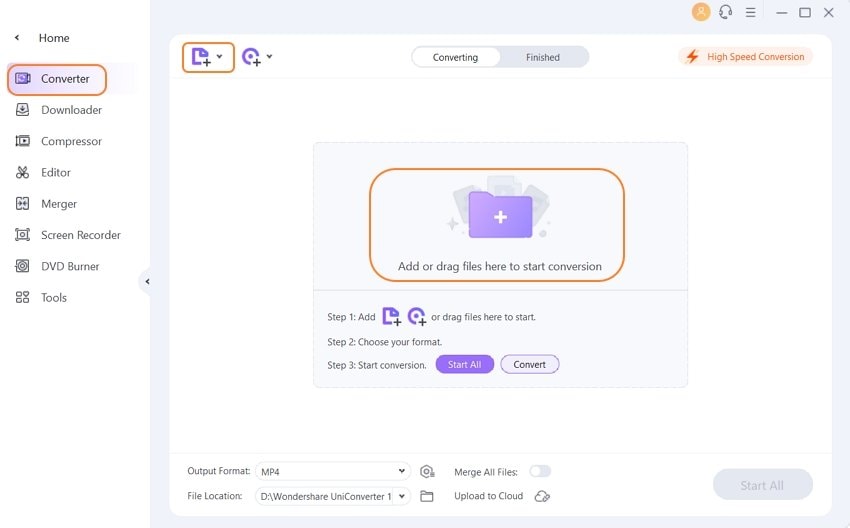
الخطوة 2 إضافة ملفات MP4 إلى محول VLC من Wondershare
تصفح الآن ملفات MP4 من جهاز الكمبيوتر الخاص بك لتحويلها إلى تنسيق مدعوم من VLC. انقر فوق علامة تبويب Video Converter في واجهة البرنامج ، وبعد ذلك يمكنك تصفح الملفات بالنقر فوق زر "إضافة الملفات" أو عن طريق السحب و الإفلات.
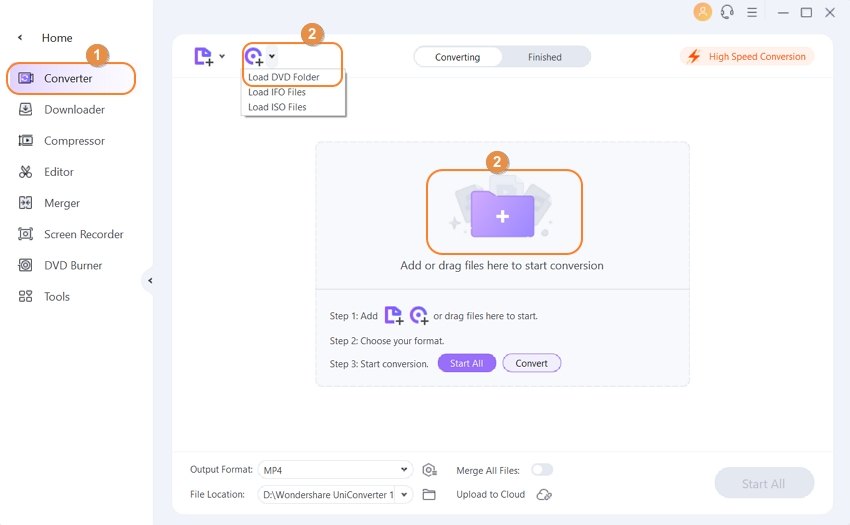
الخطوة 3 معاينة مقاطع الفيديو التي تم استيرادها
بعد تحديد ملفك ، سيبدأ Wondershare UniConverter (المسمى فى الأصل Wondershare Video Converter Ultimate) في إضافة الملفات. بمجرد إضافة الملفات ، يمكنك رؤية الصورة المصغرة الخاصة بهم معروضة كما تظهر لقطة الشاشة.
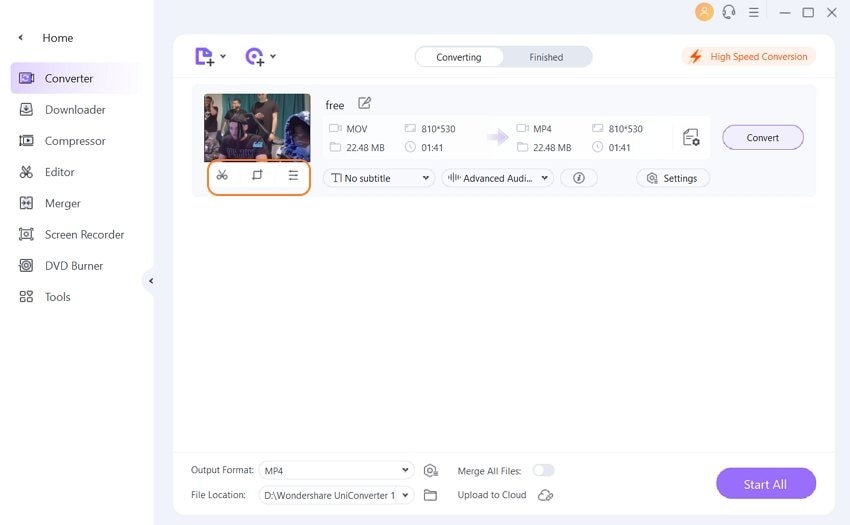
الخطوة 4 تحديد تنسيق الإخراج
الآن عليك اختيار تنسيق إخراج الفيديو. يمكنك اختياره بالنقر فوق رمز الإعدادات من خانة Target ، ثم اختيار التنسيق الذي تريد التحويل إليه.
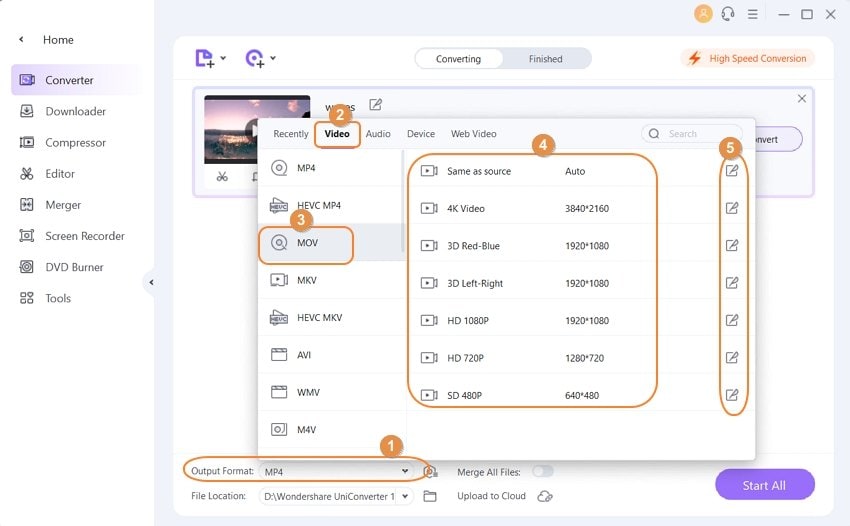
الخطوة 5 تحويل MP4 إلى تنسيق VLC
انقر فوق زر Start All في الجزء السفلي الأيمن لبدء تحويل MP4 على الفور ، ويمكنك رؤية شريط التقدم الأرجواني بوضوح. عندما ينتهي التحويل ، يمكنك العثور على الملف الذى تم تحويله ضمن علامة تبويب Finished.
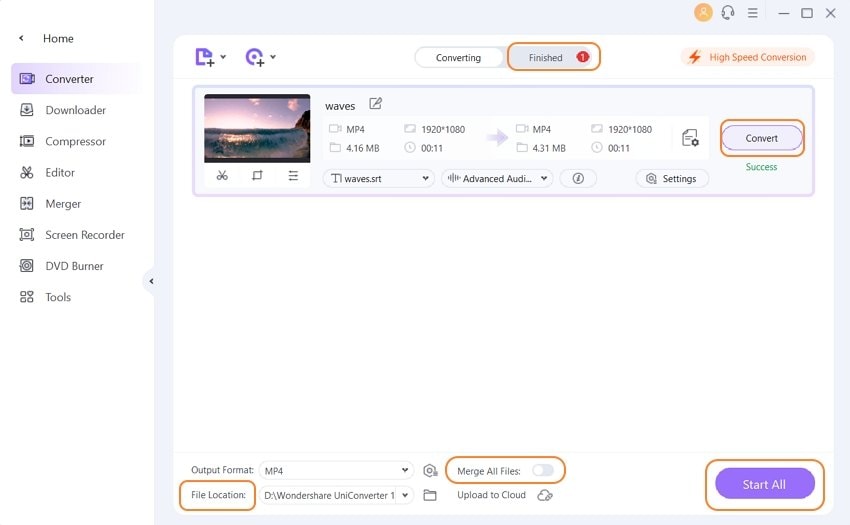
الجزء 3. 4 نصائح حول الأسئلة الشائعة والمتداولة لـ VLC
السؤال #1: هل من الممكن تحويل ملفات الوسائط إلى تنسيق آخر باستخدام VLC ذاته
الإجابة: نعم ، ما عليك سوى الانتقال إلى Media > Convert/Save وإضافة الملف الذي ترغب في تحويله، حدد التنسيق ، ثم انقر فوق زر Start. لكن لاحظ أن VLC يدعم فقط العديد من تنسيقات الفيديو للتحويل.
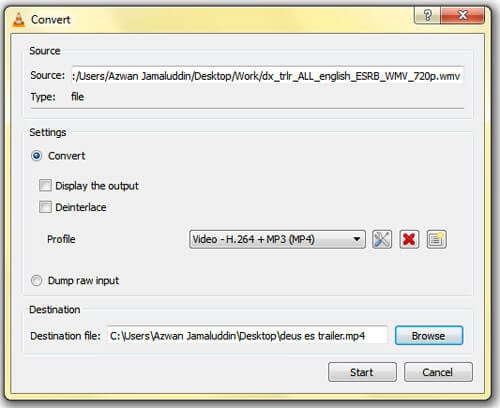
السؤال #2: هل يمكنني تشغيل مقاطع الفيديو عبر الإنترنت مباشرة في VLC
الإجابة: نعم ، يمكنك تشغيل مقاطع الفيديو عبر الإنترنت مباشرةً عن طريق إضافة عناوين URL الخاصة بها. انقر فوق Media>Open Network Stream وانقر فوق علامة تبويب Network ، ثم انسخ والصق عنوان URL للفيديو من متصفحك واضغط على زر Play.
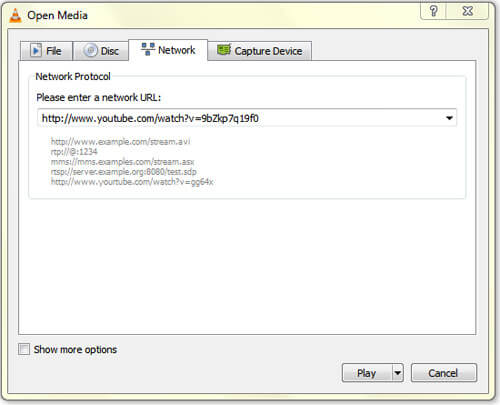
السؤال #3: هل يمكنني تسجيل فيديو لكاميرا الويب باستخدام VLC
الإجابة: نعم ، ما عليك سوى النقر فوق Media>Capture Device وتحديد Direct Show من القائمة المنسدلة Capture Mode ، وحدد جهاز الفيديو والصوت الذي تريد التقاطه ، وانقر على زر تشغيل الآن ، وسيبدأ التسجيل.
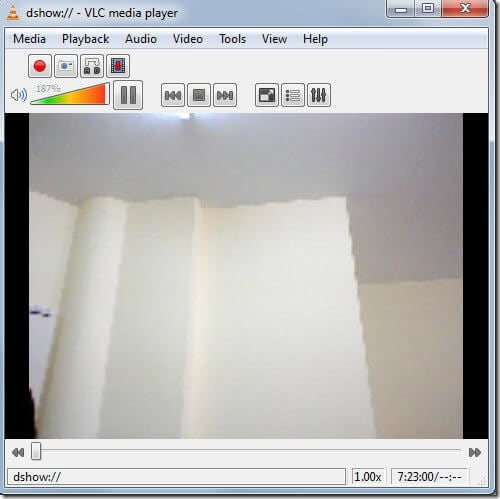
السؤال #4: كيفية التحكم في VLC عن بعد من المتصفح
الإجابة: يمكنك تمكين هذه الميزة بالانتقال إلى Tools>Preference ثم تحديد خيار Show Setting. انقر الآن على الواجهة>حدد الواجهة الرئيسية وهنا حدد مربع اختيار الويب. بعد تحديد خانة اختيار الويب ، انقر فوق الواجهة>Main>Lua واختر كلمة مرور. الآن ، سيتم تمكين هذه الميزة ، ويمكنك التحكم في VLC الخاص بك باستخدام المتصفح على الهاتف المحمول أو الكمبيوتر المحمول. ولاستخدام هذه الميزة في متصفحك ، يرجى كتابة Localhost: 8080 ، ثم إدخال كلمة المرور التي تختارها أثناء الإعداد. الآن سيعرض مشغل وسائط VLC في متصفحك.
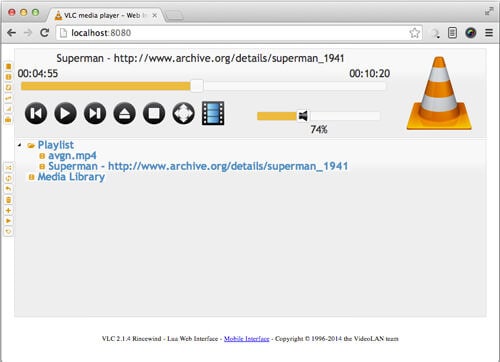
subtitle:
كيفية حل يتعذر على VLC تشغيل فيديو MP4
Ahmed Absal
staff Editor
0 Comment(s)